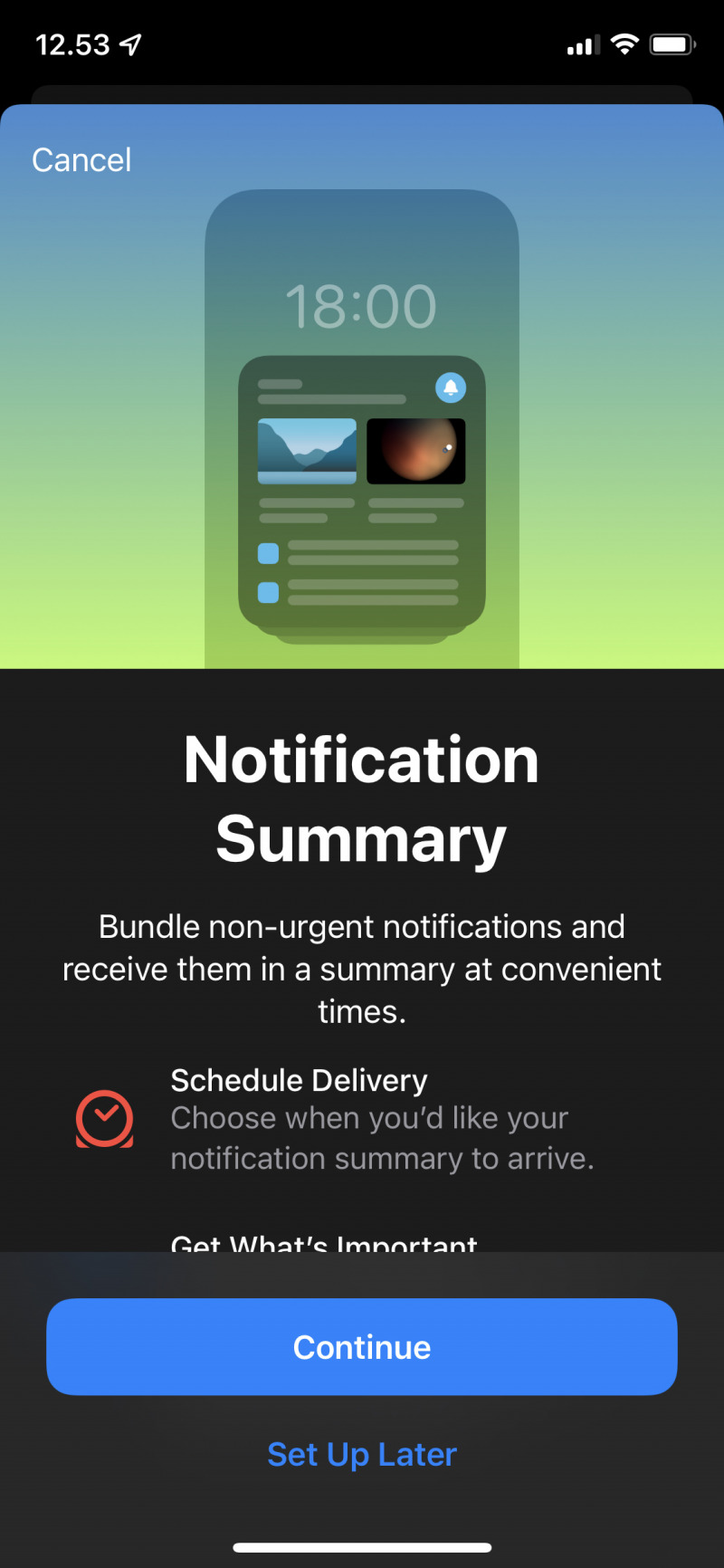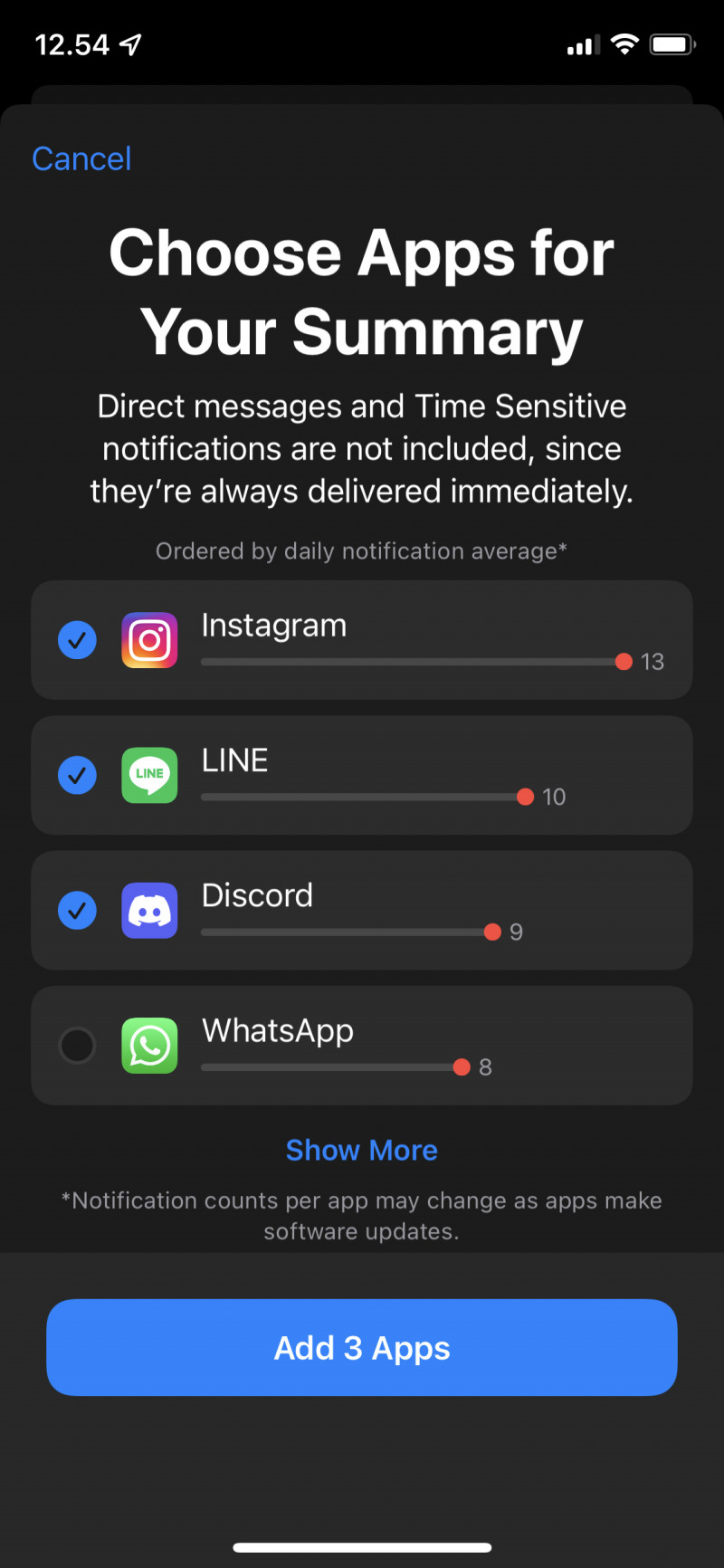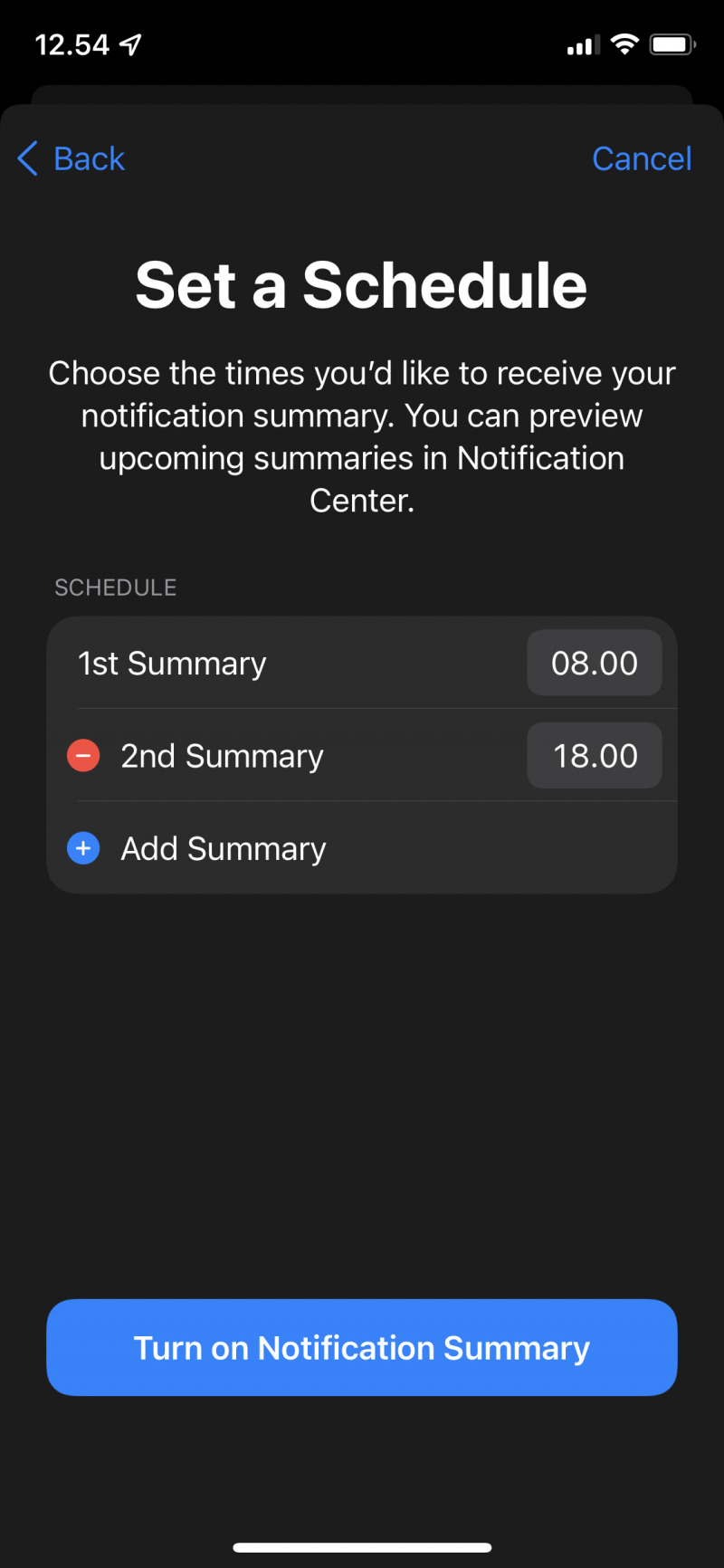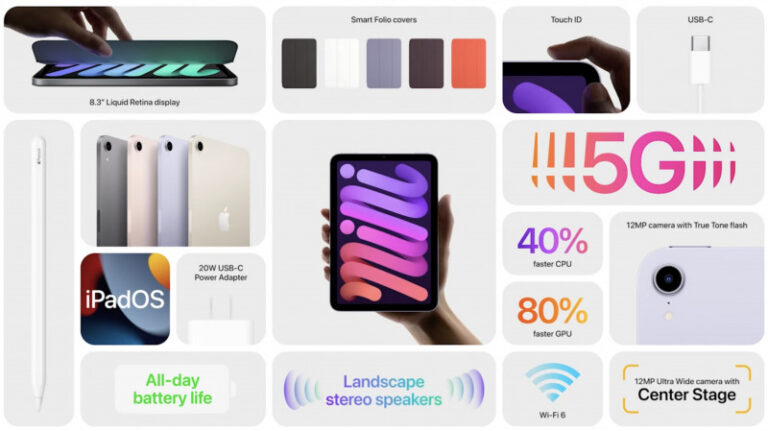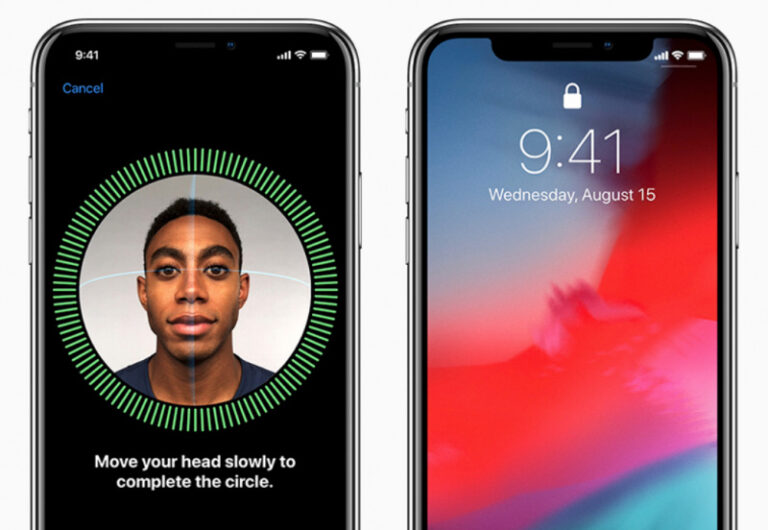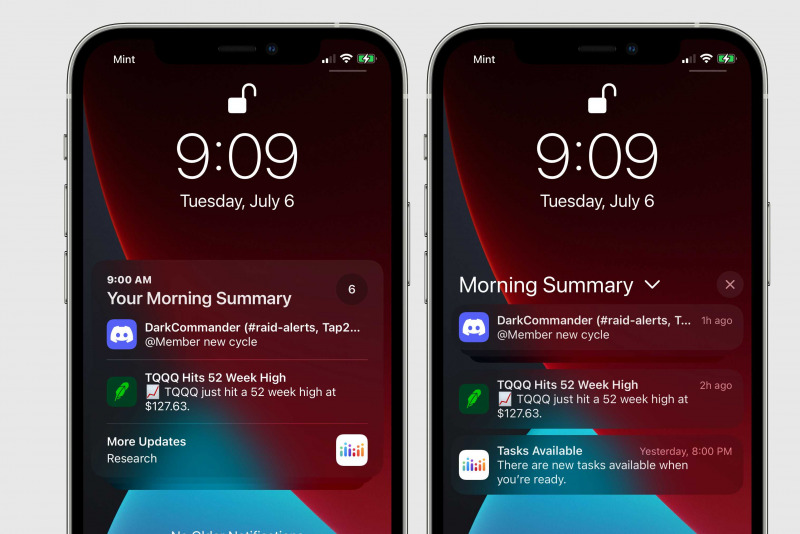
Di iOS 15, kamu bisa menampilkan Notification Summary. Fitur ini memungkinkan sistem untuk mengumpulkan notifikasi yang tidak bersifat urgent dalam satu ringkasan.
Ringkasan notifikasi ini akan ditampilkan pada waktu tertentu sesuai keinginan pengguna, entah itu pagi, siang, atau malam.
Baca juga tutorial iPhone lainnya:
- WiFi Calling Tidak Bekerja? Coba Beberapa Tips Berikut
- Bluetooth di iPhone Tidak Bekerja? Coba Beberapa Tips Berikut
- Cara Memainkan Game pada iMessages di iPhone
- Cara Mengatasi Unable to Verify Update di iPhone
- Cara Settings Equalizer pada Apple Music di iPhone
- Apa Perbedaan dari Not Disturb dan Silent Mode di iPhone
- Cara Membersihkan Air pada Speaker dengan Shortcut iPhone
- Cara Menghapus Spam pada Kalender di iPhone
- Cara Membuat Icon Kosong pada Home Screen iPhone
- Cara Menambahkan Kontak Tertentu ke Home Screen di iPhone
- Cara Melihat Cycle Count Battery di iPhone
- Cara Transfer Chat WhatsApp iPhone ke Android (tanpa Aplikasi Tambahan)
Mengaktifkan Notification Summary di iOS 15
- Buka Settings.
- Tap opsi Notifications.
- Tap (On) pada opsi Scheduled Summary.
- Jika kamu baru mengaktifkan fitur ini, akan tertampil penjelasan mengenai Notification Summary. Kamu bisa baca lebih detail dan tap Continue.
- Pilih aplikasi yang ingin kamu tampilkan pada Notification Summary. Jika sudah tap Add x App.
- Tentukan jadwal kapan kamu ingin menampilkan Notification Summary. Jika sudah tap opsi Turn On Notification Summary.
- Done.
Jika kedepannya kamu ingin menambahkan atau mengurangi aplikasi yang muncul pada Notification Summary, kamu bisa melakukannya melalui Settings > Notifications > Scheduled Summary > Apps in Summary.